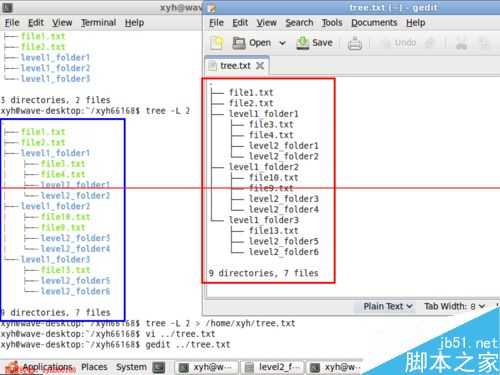今天小编来给分享Linux 系统下一个非常有用的命令的使用:tree命令可以以树形结构显示文件目录结构,它非常适合于我们给别人介绍我们的文件目录的组成框架,同时该命令使用适当的参数也可以将命令结果输出到文本文件中。小编的这个建议只适合于10.10之前版本的ubuntu系统,后面的11.04,11.10。。。14.04系统因为采用的默认桌面不同,所以本经验不适用,若要使用,那么请安装GNOME桌面
1、在ubuntu系统中默认是没有tree这个命令的,需要安装,用下面的命令就可以安装tree这个命令工具sudo apt-get install tree
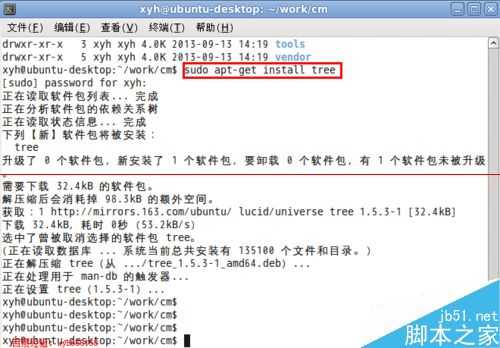
2、首先小编来说说怎么样使用tree这个命令,其实有个非常简单的办法,就是直接查看关于tree的帮助,输入下面的命令,可以查看关于tree命令的帮助信息tree --help
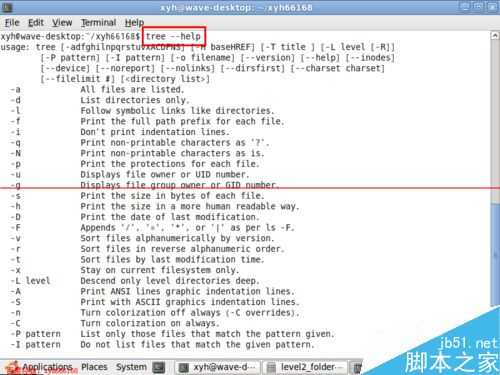
3、下面我们再来说说怎么样使用tree,最简单的使用办法是直接输入tree命令,就会自动给我们以树形的形式列出当前目录的文件和文件夹,不加任何参数,它会自动列表当前目录下面所有深度级别的文件和目录
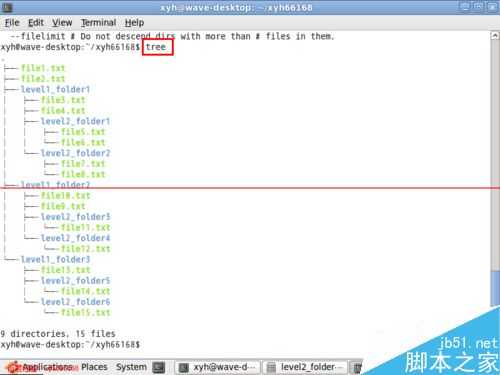
4、下面我们来说说怎么样查看不同级别子目录和文件使用"tree -L 1 "这个命令,只查看当前第一级的目录和文件使用"tree -L 2 "这个命令,只查看当前第二级的目录和文件使用"tree -L N "这个命令,只查看当前第N级的目录和文件
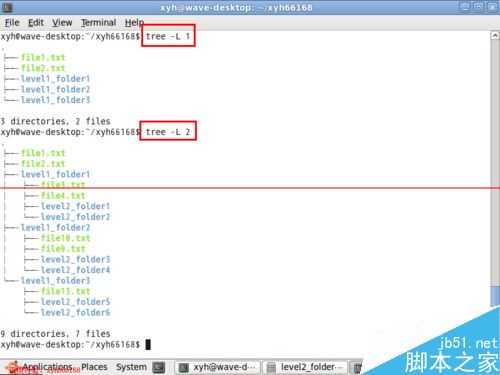
5、上面说的只是将当前的结果显示出来,但很多情况下我们是要将这个目录结构信息保存下来,自己备用或者发给别人,下面我们就来讲述这个怎样实现这个目的
使用下面的命令将当前文件的第二级子目录的目录结构信息输入保存到/home/xyh/tree.txt文件中
命令:tree -L 2 > /home/xyh/tree.txt
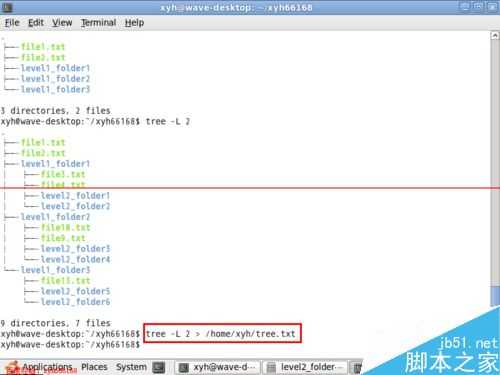
6、下面我们打开/home/xyh/tree.txt文件查看里面保存的结果是否和之前我们使用的命令显示的结果是一样的,可以看到文件保存的结果就是使用"tree -L 2 "这个命令的输入结果